 |
Главная |
Конфигурация коммутатор1 и коммутатор2 LAN
|
из
5.00
|
Настройки, описанные в этой работе, относятся к универсальному коммутатору1 и универсальному коммутатору2, все настройки находятся во вкладке LAN навигационной панели. Следуя шагам, указанным ниже, настройте VLAN, интерфейсы и адреса системы.
Для этого нужно выполнить следующие шаги.
1. Настроить 6 VLAN на обоих коммутаторах согласно таблице 3.1 во вкладке LAN Web-интерфейса коммутатора, L2 Features à VLAN à VLAN Configuration
2. Задать порты для подключения устройств L2 Features à VLAN à Port Configuration. На первом коммутаторе порт 0/1- VLAN ID - 101, 0/13 – 7, 0/24 – 5. На втором коммутаторе 0/1 – 102, 0/13 – 4, 0/24 – 5.
3. Далее присваиваем интерфейсы маршрутизации - выберите вкладку LAN в навигационной панели и кликните по L3 Features à VLAN à Routing Configuration. Далее введите поле VLAN ID - 2 и нажмитеCreate, чтобы создать маршрутизацию VLAN для VLAN 2. Таким образом для первого коммутатора нужно задать интерфейсы для VLAN 2, 3, 250, 5, 7, 101. Для второго коммутатора – 2, 3, 250, 5, 4, 102.
4. Далее присваиваем IP адреса для интерфейсов для этого зайдите L3 Features à IP à Interface Configuration.
· Выберите интерфейс 4/1 в выпадающем меню Slot/Port и введите следующую информацию:
· IP Address: 192.168.2.254
· Subnet Mask: 255.255.255.0
· Routing Mode: Enable
· Кликните по Submit.
Повторите шаги для обоих коммутаторов. На первом коммутаторе для интерфейсов 4/2 (VLAN 3), 4/3 (VLAN 250), 4/4 (VLAN 5), 4/5 (VLAN 7), 4/6 (VLAN 101). На втором коммутаторе для интерфейсов 4/2 (VLAN 3), 4/3 (VLAN 250), 4/4 (VLAN 5), 4/5 (VLAN 4), 4/6 (VLAN 102). Согласно таблице 3.1.
5. Далее на обоих коммутаторах включаем глобальную маршрутизацию L3 Features à IP à Configuration. Выберите Enable в выпадающем меню Routing Mode и нажмите на Submit.
6. Далее настраиваем Loopback, для этого зайдите L3 Features Loopbacks à Configuration, нажмите Submit и введите IP адрес Loopback для 1 коммутатора 192.168.10.250, для 2 коммутатора 192.168.20.250.
7. Далее задаем статический маршрут для этого зайдите L3 Features à Router à Configured Routes. И на первом коммутаторе задайте адрес 172.17.5.254, а на втором 172.17.5.254.
8. Произведем настройку L3 устройства. Для этого подключаемся к нему через COM порт с следующими параметрами:
- Скорость (бит/с): 115200
- База данных: 8
- Четность: Нет
- Стоповые битвы: 1
- Управление потоком: Нет
Login: admin/Password: admin
И прописываем следующее
- config vlan default delete 2:1-2:11
- create vlan v5 tag 5
- config vlan v5 add untagged 2:1-2:4
- create ipif net2 172.17.5.254/24 v5
- create vlan v6 tag 6
- config vlan v6 add untagged 2:5-2:11
- create ipif net3 172.17.6.254/24 v6
Установка статических маршрутов
- create iproute 192.168.101.0/24 172.17.5.253
- create iproute 192.168.102.0/24 172.17.6.253
- create iproute 192.168.4.0/24 172.17.6.253
- create iproute 192.168.10.0/24 172.17.5.253
- create iproute 192.168.20.0/24 172.17.6.253
- create iproute 192.168.7.0/24 172.17.5.253
Включение Jumbo-фреймов (Установка макс. размера MTU для всех портов)
- enable jumbo_frame
- save
9. Настраиваем обе точки доступа
для первой
· set management static-ip 192.168.101.1
(Telnet с новым IP)
· set management dhcp-status down
· save-running
для второй
· set management static-ip 192.168.102.1
(Telnet с новым IP)
· set management dhcp-status down
· save-running
10. Далее требуется настроить DHCP – сервер на обоих коммутаторах. Для этого зайдите Administration à DHCP Server à Global Configuration. И во всех полях выбираем Enable.
11. Далее задаются пулы. Для этого выберите Pool Configuration. Для обоих коммутаторов одинаковые.
| Имя пула | Guest | D-LINK-NET | D-LINK-NET2 |
| Type of Binding | Dynamic | Dynamic | Dynamic |
| IP-адрес сети | 192.168.250.0 | 192.168.2.0 | 192.168.3.0 |
| Маска подсети | 255.255.255.0 | 255.255.255.0 | 255.255.255.0 |
| Количество дней | 1 day | 1 day | 1 day |
| Часы | |||
| Минуты | |||
| Адрес маршрутизатора по умолчанию | 192.168.250.254 | 192.168.2.254 | 192.168.3.254 |
12. Настройка размера MTU. Через вкладку LAN войдите на страницу Administration à Port Configuration à Port Configuration. В поле Slot/Port выберите All, и в поле Maximum Frame Size наберите 1542.
3.3.3 Необходимые действия для завершения работы, порядок их выполнения:
- сохранения настроек коммутатора;
- сохранение файла конфигурации
а) сохранение настроек коммутатора: выберите Tool - Save Changes в линейке меню (см. рисунок 3.2);
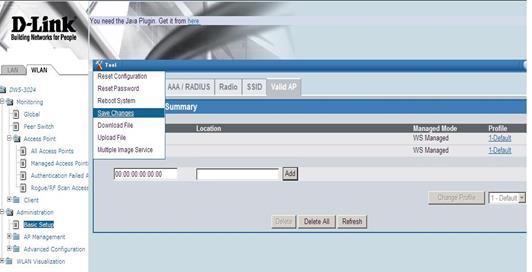
Рисунок 3.2 - Сохранение конфигурации
б) сохранение файла конфигурации: откройте папку с программой tftpd32, запустите эту программу. Убедитесь, что в поле Server interfaces указан тот же IP-адрес, что и на вашем сетевом устройстве. А в поле Current Directory указана та папка, в которой находится программа tftpd32 и куда вы хотите сохранить файл конфигурации (см. рисунок 3.3).
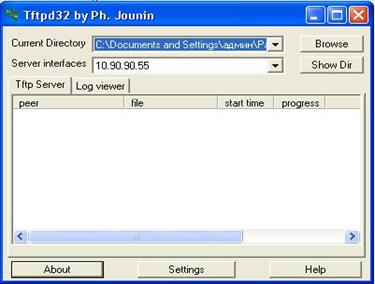
Рисунок 3.3 - Программа tftpd32
Зайдите в Web-интерфейс коммутатора, затем зайдите во вкладку Tool и выберите Upload File. В строке File Type выбрать Configuration. В поле TFTP Server Address укажите адрес вашего TFTP сервера (вашей сетевой платы). В поле TFTP File Name укажите имя файла, под которым вы хотите сохранить настройку конфигурации. Поставьте галочку в поле Start File Transfer. И нажмите Sumbit (см. рисунки 3.4, 3.5).
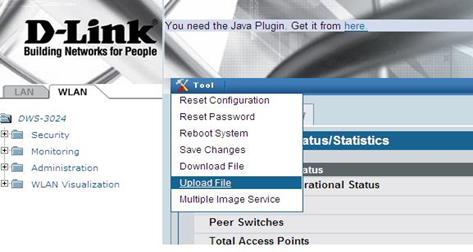
Рисунок 3.4 - Upload File
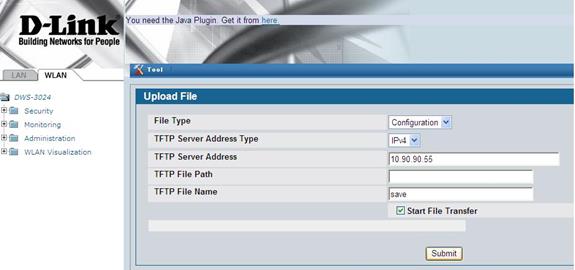
Рисунок 3.5 - Upload File
3.4 Контрольные вопросы
3.4.1 Каким образом организуется сеть между двумя универсальными коммутаторами?
3.4.2 Как производится настройка L3 устройства?
3.4.3 Для чего нужно прописывать Pool Configuration?
|
из
5.00
|
Обсуждение в статье: Конфигурация коммутатор1 и коммутатор2 LAN |
|
Обсуждений еще не было, будьте первым... ↓↓↓ |

Почему 1285321 студент выбрали МегаОбучалку...
Система поиска информации
Мобильная версия сайта
Удобная навигация
Нет шокирующей рекламы

